Inkscape: Importiertes Raster direkt innerhalb der farbigen Linie ausschneiden
Benutzer1441998
Hier ist eine Karte eines Landes mit rotem Rand: https://upload.wikimedia.org/wikipedia/commons/1/13/Congo_Kinshasa_Topography.png
Ich habe die .png-Datei importiert und möchte sie jetzt ausschneiden, um nur zu zeigen, was sich innerhalb des roten Rahmens befindet.
Das Nachzeichnen führt zu einem riesigen, komplizierten Durcheinander von Pfaden und Knoten, die im Grunde dazu führen, dass Inkscape hängen bleibt, wenn ich versuche, sie mit mit Bleistift gezeichneten Pfaden zu schneiden / zu unterscheiden, um zu versuchen, die Grenze zu isolieren.
Ich habe das Gefühl, dass ich das nicht richtig angehen muss, was ist der richtige Weg, es zu tun?
Antworten (4)
Wolff
Hallo und willkommen bei GDSE.
Wie Sie vielleicht wissen, ist das Bild, das Sie haben, ein Rasterbild , das aus Pixeln besteht.
Inkscape ist ein Vektorzeichenprogramm . Sie können Rasterbilder platzieren/importieren, aber Sie können die Pixel nicht direkt manipulieren.
Wie Sie erfahren haben, ist Ihr Bild viel zu kompliziert, um eine automatische Verfolgung durchzuführen.
Ich empfehle Ihnen, einen der folgenden Schritte auszuführen:
Öffnen Sie das Bild in einer Rasterbildanwendung (Photoshop, GIMP usw.) und löschen/maskieren Sie den unerwünschten Bereich manuell (es gibt viele verschiedene Möglichkeiten, dies zu tun).
Verwenden Sie Inkscape, um die Kontur manuell mit dem Stiftwerkzeug nachzuzeichnen , und verwenden Sie diese Form dann als Schnittmaske für das Bild.
Finden Sie ein anderes ähnliches Bild im SVG -Format (das ein vektorbasiertes Format ist). Öffnen Sie es in Inkscape und löschen Sie die unerwünschten Pfade.
Billy Kerr
Der rote Rand ist Teil des PNG. Es ist kein Vektor, also können Sie es nicht als Schnittmaske verwenden. Es ist nicht möglich. Inkscape ist ein Vektorbildeditor.
Es ist jedoch möglich, einem Rasterbild in Inkscape eine Vektor-Schnittmaske hinzuzufügen. Aber der Prozess ist manuell und beinhaltet das manuelle Zeichnen der Schnittmaske.
- Erstellen Sie mit dem Bézier-Werkzeug einen geschlossenen Pfad um den Bereich, den Sie ausschneiden möchten.
- Wählen Sie sowohl den Pfad als auch das Rasterbild aus
- Klicken Sie auf Objekt > Clip > Festlegen
Hier ist ein kurzes Beispiel. Ich habe eine geschlossene Form gezeichnet, die mit halbtransparentem Orange gefüllt ist, damit Sie sie sehen können. Ich wähle sowohl das Raster als auch den Pfad aus und beschneide es dann.
Benutzer1441998
Benutzer1441998
Eine Farb-Multi-Scan-Spur isoliert das Rot (ich habe 24 Farben verwendet, aber ich denke, Sie könnten weniger verwenden). Ich habe die rote gefunden, auf eine andere Ebene verschoben und den Rest gelöscht. Dann habe ich es auseinandergenommen, den resultierenden Pfad für die zusammenhängende Grenze gefunden, es auf eine andere Ebene verschoben und den Rest gelöscht. da die grenze kein geschlossener pfad ist (es gibt eine kleine öffnung an der küste), musste ich dann das bleistiftwerkzeug, pfadkreuzungs-/differenzoperationen und ein weiteres auseinanderbrechen usw. verwenden, um überflüssige knoten loszuwerden. dann ein verknüpfter Versatz, bearbeitete seinen Radius im XML-Editor auf -0,5, und ich hatte einen perfekten Clip.
Benutzer1441998
Benutzer unbekannt
Auf der Seite , wo Ihr PNG zu finden ist, gibt es auch eine SVG-Datei, zwei Bilder oben.
Ich würde dieses herunterladen und sehen, ob die Details für meine Bedürfnisse ausreichen.
Benutzer1441998
Wie zeichne ich Konturen nach und behalte die Originalfarben in Inkscape bei?
Wie verschiebe ich in Inkscape einzelne Teile eines beschnittenen Bereichs?
Clip-Set und Clip-Release in Inkscape
Wie mache ich einen Pfad, der folgt, um einen vorhandenen Pfad zu füllen?
Wie erstelle ich einen SVG-Pfad aus einem Lineart?
Inkscape/Fusion360: Pfade mit Dicke in Umrisse umwandeln
Wie kann ich Pfade mit genauen Randradien erstellen?
Linie und Rand des Kreises verbinden
Wie füllt oder malt man einen Eimer in Inkscape ohne Leerzeichen zwischen zwei Pfaden? [Duplikat]
Ecken des Pfades schärfen
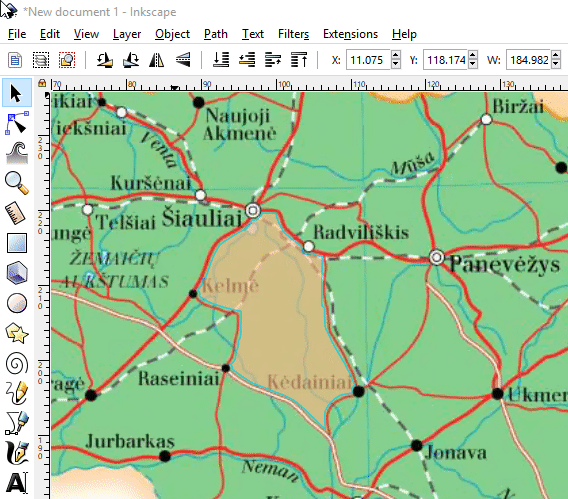
Benutzer1441998